Belarc Tus Kws Pab Tswv Yim yog ib qho ntawm peb nyiam cov ntaub ntawv xov xwm pub dawb. Nws ceev ceev, siv tau yooj yim, thiab muab cov ntawv ceeb toom tsis txaus ntseeg ntawm qhov ua rau koj lub computer system.
Ib qeb nrov uas Belarc Advisor ua tau zoo ntawm yog muab cov ntaub ntawv tso cai software. Qhov no txhais tau tias koj tuaj yeem siv nws los nrhiav qhov tseeb cov khoom lag luam lossis tus lej cim rau koj cov kev pabcuam tau teeb tsa.
Qhov kev tshuaj xyuas no yog ntawm Belarc Advisor v11.5. Thov qhia rau peb paub yog tias Belarc, Inc. tau tso tawm qhov tshiab dua thiab peb tseem tsis tau tshuaj xyuas qhov hloov tshiab.
Belarc Advisor Basics
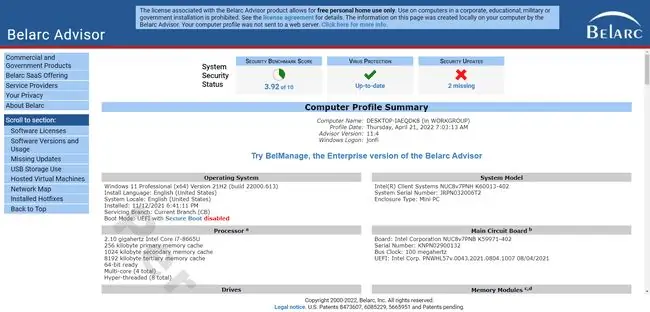
Zoo ib yam li lwm cov ntaub ntawv xov xwm, Belarc Advisor sau cov ntaub ntawv hais txog tej yam xws li kev teeb tsa software, video card, CPU, RAM, software hloov tshiab, nrog rau cov ntaub ntawv niam ntawv thiab cov ntaub ntawv network.
Belarc Advisor ua haujlwm ntawm 64-ntsis thiab 32-ntsis versions ntawm Windows 11, Windows 10, Windows 8 (xws li Windows 8.1), Windows 7, Windows Vista, thiab Windows XP.
Windows Server kev khiav haujlwm tau txais kev txhawb nqa ib yam, suav nrog Server 2022, 2019, 2016, 2012, 2008 R2, 2008, thiab 2003.
Saib Dab tsi Belarc Advisor Qhiantu nyob hauv qab ntawm qhov kev tshuaj xyuas no rau tag nrho cov ntsiab lus ntawm cov ntaub ntawv kho vajtse thiab kev khiav hauj lwm uas koj tuaj yeem xav paub txog koj lub computer siv Belarc Advisor.
Belarc Advisor Pros & Cons
Muaj me ntsis tsis nyiam txog Belarc Advisor:
Pros:
- Me me 4 MB rub tawm qhov loj thiab teeb tsa hneev taw
- ua kom dawb
- Kev tshuaj xyuas hauv computer nrawm heev xav txog cov ntaub ntawv tau sau
- Tsis muaj toolbars, adware, lossis spyware suav nrog thaum lub sijhawm teeb tsa
- Cov txiaj ntsig tso tawm hauv koj qhov browser default
- Can luam cov ntaub ntawv tawm ntawm nplooj ntawv tau yooj yim
- Computer profile tsis khaws cia hauv online, tsuas yog hauv zos (zoo yog tias koj txhawj xeeb txog kev ceev ntiag tug)
Cons:
- No summary page
- Tsis muaj cov khoom siv tau yooj yim (piv txwv li, yuav tsum tau nruab rau siv)
- Computer profile tsis khaws cia hauv online, tsuas yog hauv zos (qhov phem yog tias koj xav tau yooj yim qhia koj cov ntaub ntawv lossis xav kom nws khaws cia hauv huab)
Peb Kev Xav ntawm Belarc Advisor
Peb nyiam Belarc Tus Kws Pab Tswv Yim thiab peb tau siv sijhawm ntev. Peb yuav xav txog nws qhov "thawj" system cov ntaub ntawv kev pab cuam. Peb tsis paub txog ib qho kev pab cuam zoo sib xws uas tau muaj thiab txhim kho txuas ntxiv mus, rau txhua qhov chaw ze ntawm lub sijhawm uas Belarc Advisor tau ua. Peb siv nws rov qab rau hauv Windows 95 hnub!
Pom tseeb, nws zoo heev uas nws yog qhov program pub dawb tag nrho tab sis tsis yog vim li cas peb nyiam nws heev. Belarc Advisor yog ceev, raug, thiab tsim cov ncauj lus kom ntxaws ntxiv uas muaj ntau yam kev pab cuam zoo sib xws, qee qhov uas twv kom them rau qhov zoo sib xws.
Yog tias koj xav tau qhov kev pab cuam uas tuaj yeem tsim cov ntaub ntawv ntxaws ntxaws txog koj lub computer, Belarc Advisor yog qhov kev xaiv zoo heev. Peb kuj xav kom koj siv Belarc Advisor rau txhua yam khoom tseem ceeb nrhiav kev xav tau uas koj yuav muaj, tshwj xeeb tshaj yog rau Microsoft Windows thiab Microsoft Office cov ntawv tso cai.
Muaj ob peb tus neeg siv tshuaj xyuas ntawm Belarc Advisor uas qhia tias qhov kev zov me nyuam tsis pom qhov tsim nyog Windows cov khoom tseem ceeb, tab sis thov paub tias cov no tsis yog teeb meem tiag tiag nrog cov cuab yeej no tab sis yog cov txiaj ntsig tsis zoo ntawm Windows tshwj xeeb. kev teeb tsa.
Tus kws pab tswv yim Belarc Qhia txog dab tsi
- Cov ntsiab lus tseem ceeb xws li lub npe, hom lus, thiab hnub teeb tsa ntawm Windows, nrog rau lub khoos phis tawj tsim thiab qauv, yog tias muaj, thiab seb koj puas muaj kev tiv thaiv kab mob
- CPU(s) ntsia ntawm koj lub motherboard
- Motherboard tsim, qauv, thiab tus lej cim, ntxiv rau cov ntaub ntawv BIOS
- Hard drive thiab cov ntaub ntawv kho qhov muag, suav nrog tag nrho lub peev xwm thiab qhov chaw dawb, nrog rau cov ntsiab lus ntim xws li daim ntawv tsav tsheb thiab cov ntaub ntawv
- tag nrho RAM, ntxiv rau tus lej ntawm cov qauv nruab
- Mapped network drives
- Cov neeg siv hauv zos thiab cov nyiaj hauv lub cev, cov ntawv sau npe zaum kawg, thiab cov xwm txheej raug kaw / xiam oob qhab
- Ntau lub tshuab luam ntawv thiab qhov chaw nres nkoj twg siv
- Storage controllers
- Daim npav video thiab saib xyuas ua, qauv, thiab cov lej lej
- USB, eSATA, thiab cov ntaub ntawv tswj zoo sib xws
- Sound card lossis lwm yam khoom siv suab
- Anti-malware program nruab qhov program thiab txhais cov ntaub ntawv version, lub sijhawm luam theej xeem zaum kawg, thiab cov xwm txheej tam sim no
- Group policy data
- Kev pabcuam tag ntawm lub khoos phis tawj qauv, thiab tejzaum nws txuas mus rau cov chaw tsim khoom lub vev xaib
- Networking, Bluetooth, thiab lwm yam kev sib txuas lus kho vajtse thiab cov ntaub ntawv raws tu qauv
- Daim npe ntawm lwm cov khoom siv kho vajtse
- Ntaus lub npe, tus lej xov tooj, thiab thawj zaug thiab zaum kawg siv sijhawm rau USB cia siv 30 hnub dhau los
- Yog UEFI khau raj hom qhib los yog xiam
- cov ntaub ntawv tshuab virtual suav nrog lub sijhawm stamp
- Chaw nyob IP hauv zos, hom ntaus ntawv, cov ntsiab lus ntawm cov cuab yeej, thiab lub luag haujlwm ntawm lub cuab yeej rau cov khoom siv txuas nrog tam sim no
- Cov npe hloov tshiab los ntawm Microsoft, Adobe, Apple, thiab lwm tus neeg muag khoom uas tsis tau teeb tsa
- Daim ntawv teev cov khoom lag luam thiab cov lej xov tooj siv los txhim kho cov haujlwm thiab kev ua haujlwm
- Daim ntawv teev cov kev pabcuam suav nrog cov lej lej thiab lub sijhawm siv sijhawm kawg ntawm kev siv zaum kawg
- Daim ntawv teev cov kev hloov kho yav dhau los ntawm Windows Update






